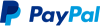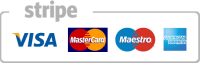Warteliste - Einstellungen und Handhabung
Warteliste - Einstellungen und Handhabung
Ab Version 2.12.5RC1
Funktion Warteliste aktivieren
Wenn Sie die Warteliste im Frontend nutzen möchten, müssen Sie die Funktion zunächst aktivieren unter Seminar Manager > Optionen > Erweiterungen > Warteliste aktiv: Ja
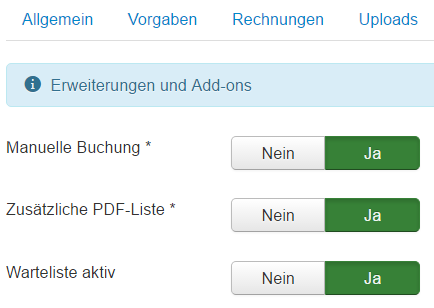
Wichtiger Hinweis:
Die Warteliste tritt nicht in Kraft, wenn Sie einen Kurs überbuchen lassen. Ein Kurs kann überbucht werden, wenn Sie unter
Seminar Manager > Optionen > Tab:Allgemein > Berechnung aktueller Kapazität auf Keine Berechnung stellen.
Weiterführender Link zum Zusammenhang von Kapazität und Überbuchung:
Ablauf im Frontend
Es gibt zwei Fälle, bei denen der Anmelder die Möglichkeit erhält, eine Buchung auf die Warteliste vom Frontend aus durchführen zu können:
1. Der Kurs ist belegt oder
2. Er möchte mehr Plätze buchen, als frei sind.
Ist ein Kurs belegt, teilt das System dem Anmelder bereits in der Kurstabelle mit, dass der Kurs ausgebucht ist, aber bietet an, sich auf Warteliste buchen zu können.
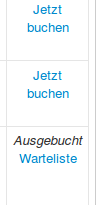
Falls ein Kurs noch nicht ausgebucht ist, aber der Anmelder mit einer Buchung mehr Plätze buchen möchte als noch frei sind, wird der Anmelder ebenfalls auf die Warteliste hingewiesen. Er kann dann entweder alle Teilnehmer auf Warteliste buchen oder die Buchung abbrechen und mit weniger Teilnehmern neu buchen.
Wichtiger Hinweis: Die obige Ansicht erhält der Anmelder nur, wenn in der Detailansicht eines Kurses die Aktuelle Kapazität angezeigt wird. (Die Einstellung dafür nehmen Sie vor unter: Optionen > Tab:Misc > Abschnitt:Kurse.) Ist dies nicht der Fall, wird der Anmelder erst nach dem gesamten Anmeldevorgang darauf hingewiesen, dass seine Buchung nicht vorgenommen werden konnte, da die Anzahl der angemeldeten Teilnehmer die der freien Plätze überschreitet.
Wenn jemand sich für die Warteliste registrieren möchten, muss er zunächst das Anmeldeformular ausfüllen. Am Ende bestätigt er mit dem Button Für die Warteliste registrieren: Haben Sie in den globalen Einstellungen die Buchungsübersicht aktiv geschaltet, kommt eine weitere Seite mit der Übersicht seiner Buchung. Der Button Jetzt auf die Warteliste setzen sendet erst die Buchung ab. Damit es nicht zum Missverständnis kommt, empfehlen wir bei aktivierter Buchungsübersicht den Text des ersten Buttons umzubennen in z.B. Weiter zur Bestätigung.
Der Anmelder erhält bei Buchung auf Warteliste automatisch eine E-Mail mit der Benachrichtigung, dass eine Buchung auf Warteliste vorgenommen wurde.
Einstellungen im Backend- Administrationsbereich
E-Mailvorlage für Wartelistenbuchung aus dem Frontend
Die Vorlage für die E-Mail Bestätigung, die der Anmelder erhält, wenn er sich aus dem Frontend heraus anmeldet, können Sie individell anpassen unter Einstellungen > Tab E-Mail Vorlagen. Unter der Spalte "Benutzen für" sehen Sie die Vorlage für die Wartelistenbestätigung.
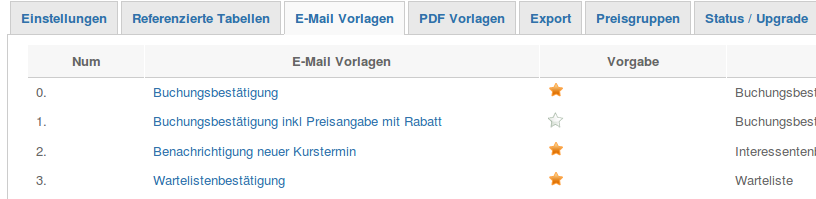
Handling der Stati
Nach der Aktivierung der Warteliste haben Sie im Backend zwei weitere Stati für Ihre Buchungen Warteliste und Noch nicht bestätigt zur Verfügung. Im Backend sind Buchungen auf die Warteliste ganz normal in der Liste der Buchungen einzusehen und können wie andere Buchungen auch bearbeitet werden.
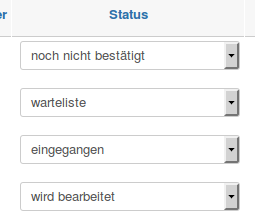
Sobald ausreichend Plätze frei werden, kann der Anmelder vom Backend aus per E-Mail, telefonisch oder anders benachrichtigt werden, dass seine Buchung nachrücken kann. Steht eine Bestätigung über das Nachrücken der Buchung durch den Anmelder noch aus, kann der Status auf „Noch nicht bestätigt“ gesetzt werden. Dieser Status zählt die Platze auf einem Kurs hoch, das heißt, eine Wartelistenbuchung blockiert einen freien Platz solange, wie sie sich im Status "noch nicht bestätigt" befindet.
Bestätigt der Anmelder das Nachrücken, kann der Status der Buchung manuell geändert werden:
Änderung der Stati und Versendung von E-Mail Bestätigungen mit Rechnung
Stellen Sie die Stati Warteliste und Noch nicht bestätigt auf einen anderen Status um, wie "eingegangen", "wird bearbeitet" oder "bezahlt", dann erscheint eine Meldung, ob Sie eine Rechnung erstellen möchten (Voraussetzung: Sie haben unter Optionen > Rechnung erstellen auf JA gestellt).
Klcken Sie hier auf Abbrechen, dann wird auch keine E-Mail Bestätigung versand und keine Rechnung erstellt. Klicken Sie bei der Abfrage, ob Sie die Rechnung erstellen möchten auf Ja, dann wird immer eine E-Mail Bestätigung versendet. Ob die Rechnung an die E-Mail Bestätigung angehängt wird, ist abhängig von der Einstellung die Sie unter Optionen > Rechnung anhängen eingestellt haben.
Haben Sie unter Optionen > Rechnung erstellen auf NEIN gestellt, dann wird bei der Änderung der Stati Warteliste und Noch nicht bestätigt auf einen anderen Status wie "eingegangen", "wird bearbeitet" oder "bezahlt" niemals automatisch eine Anmeldebestätigung per E-Mai versandt. Dies müssen Sie dann manuell vom Backend aus anstoßen.
WICHTIGER HINWEIS: EINFLUSS DES STATUS AUF DIE FREIEN PLÄTZE
Hat eine Buchung den Status Warteliste, dann werden die freien Plätze für einen Kurs nicht hochgezählt. Der Status Noch nicht bestätigt zählt die Platze für einen Kurs hoch. Beim Hochzählen wird im Frontend die Anzeige der freien Plätze entsprechend Ihrer globalen Einstellungen reduziert.
Sonderfall: Nachrücken auf weniger freie Plätze als bei Wartelistenbuchung angegeben
Hat der Anmelder beispielsweise 2 Teilnehmer mit einer Buchung auf Warteliste angemeldet, es wird aber nur ein Platz frei, ist ein Nachrücken nur eines einzelnen Teilnehmers nur manuell möglich mit aktiviertem Plugin Manuelle Buchung und Rechnungerstellung.
Hierzu muss die Buchung auf denselben Kurs verschoben werden. Der Status der Warteliste wird dann automatisch auf storniert gesetzt, die kopierte Buchung bleibt erhalten. Die stornierte Buchung wird wieder auf Warteliste zurück gesetzt und bearbeitet (zum Beispiel 1 Teilnehmer weniger). Die kopierte Buchung wird so bearbeitet, wie sie nachrücken soll.
Referenzen
by WEBTRIBUTE GmbH
Bederstrasse 77, 8002 Zürich
+41 44 586 00 18
Impressum | GNU license | Datenschutz